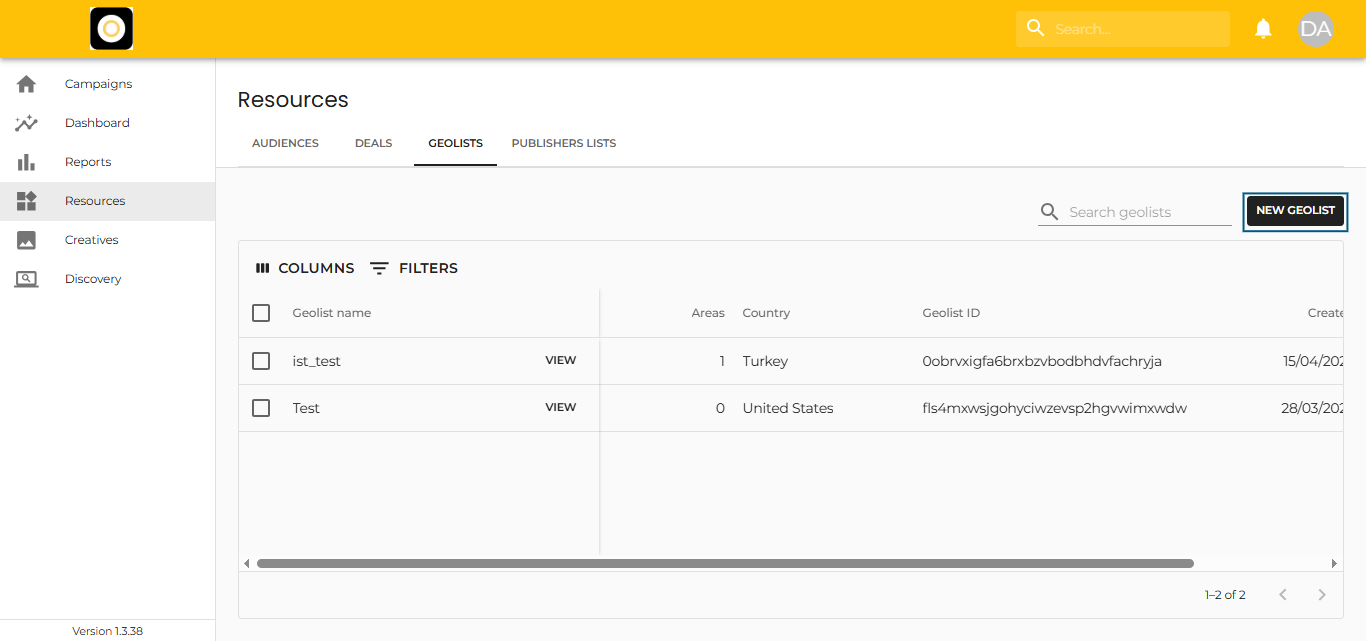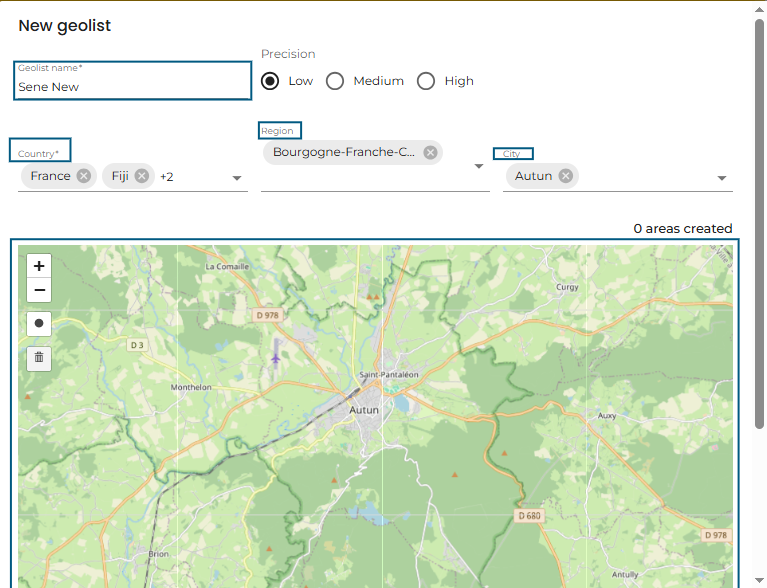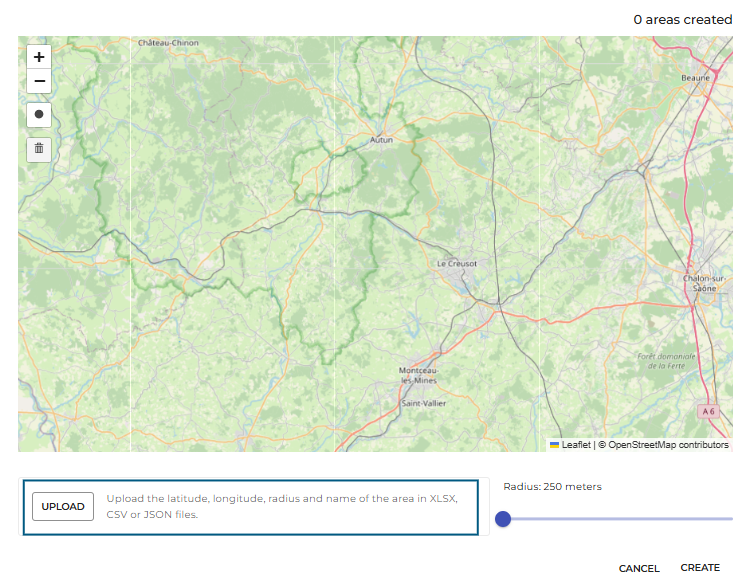Geolisten erstellen
Im Bereich Geolisten können Sie Listen mit geografischen Gebieten (GeoZones) hochladen und verwalten, um Ihre Kampagnen präzise auszurichten.
Sie können jederzeit auf diesen Bereich zugreifen, indem Sie im linken Menü auf "Ressourcen" klicken und dann "Geolisten" auswählen .
Um eine neue Geoliste aus dem Bereich Geoliste hochzuladen, führen Sie folgende Schritte aus:
1. Klicken Sie auf 'Neue Geoliste'.
Sie finden diese Schaltfläche in der oberen rechten Ecke der Geolisten-Tabelle.
2. Vervollständigen Sie den Dialog "Geoliste einrichten
Sie werden aufgefordert, die folgenden Informationen einzugeben:
Name des Geolotsen (für interne Referenz)
Präzisionsstufe: Niedrig, Mittel oder Hoch
(Höhere Präzision kann die Zielgenauigkeit verbessern)Land (erforderlich): Wählen Sie aus der Dropdown-Liste
Region (optional): Verfeinern Sie die Suche nach einer bestimmten Region
Stadt (optional): Wählen Sie eine Stadt innerhalb des Landes/der Region
Zielradius (optional): Wählen Sie einen Radius von bis zu 10 km
(Für die Umrechnungsmessung ist der Radius standardmäßig auf 100 m eingestellt)
3. Zielbereiche hinzufügen
Sie haben zwei Möglichkeiten:
-
Laden Sie eine Lat/Long-Datei mit definierten Bereichen hoch
(siehe Anweisungen zum erweiterten Dateiformat) -
Manuelles Zeichnen von Bereichen mit den integrierten Kartenwerkzeugen
Verwenden Sie das Kreiswerkzeug zum Zeichnen und das Radiergummiwerkzeug zum Entfernen.
⚠️ Hinweis: Bereiche dürfen sich nicht überschneiden. Die maximale Anzahl der zulässigen Bereiche beträgt 50.000.
4. Speichern Sie die Geoliste
Sobald alles eingerichtet ist, klicken Sie auf "Erstellen", um die Geoliste zu speichern und zu erstellen.
Dateiformat für Geolisten-Upload
Sie können Geolisten entweder hochladen:
-
.jsonDateien (empfohlen) -
.csvDateien
Datei-Anforderungen
Jede Zeile muss einen Bereich repräsentieren und sollte folgende Angaben enthalten:
Obligatorische Felder
-
latitude: Breitengrad des Mittelpunkts -
longitude: Längengrad des Mittelpunkts -
radius: Radius in Meter (muss numerisch sein)
Optionale Felder
-
name: Ein Etikett zur Kennzeichnung des Bereichs in Kampagnenberichten -
id: Eine interne Referenz für Berichtszwecke
Sie können auch auf das Feld
textin heruntergeladenen Berichten - es verhält sich wienameaber wir empfehlen dringend die Verwendung vonnamestattdessen.
Wichtige Leitlinien
-
Keine sich überschneidenden Bereiche: Stellen Sie sicher, dass sich die Bereiche nicht überschneiden.
-
Lassen Sie Platz zwischen den Bereichen: Zwischen den Bereichen muss ein Abstand von einem Mehrfachen des Radius liegen.
-
Der Geo-Targeting-Algorithmus kann mit geringfügigen Unstimmigkeiten umgehen, aber erhebliche Überschneidungen oder eine dichte Clusterbildung können den Upload stören.